
发布时间:2022-09-13 来源:win7旗舰版 浏览量:
第一步、首先点击打开 iPhone 主屏上的“设置”应用;
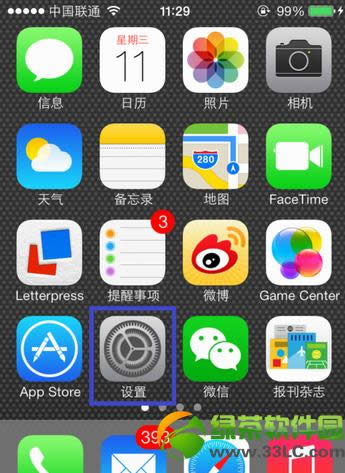
第二步、在设置列表中找到“墙纸与亮度”选项,点击进入;
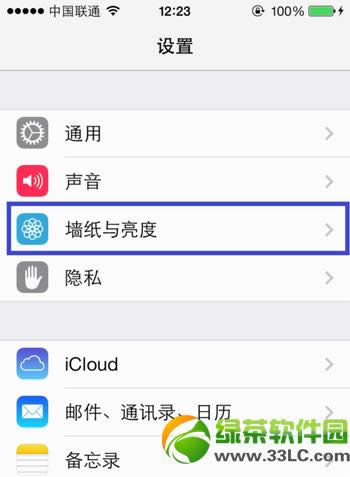
第三步、点击选取壁纸下面的图片;
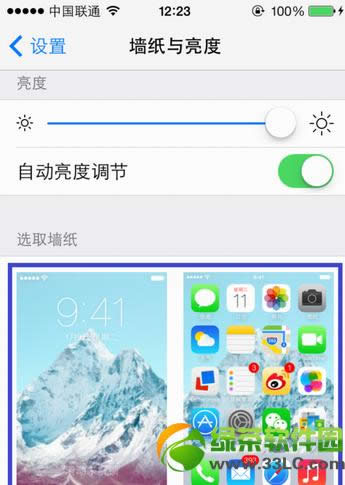
第四步、在壁纸选择选项中,可以选择苹果的内置壁纸,也可以选取手机相册中的图片;
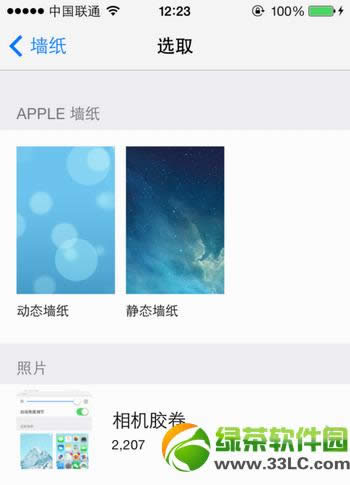
第五步、其中官方内置壁纸又分为动态和静态壁纸,绿茶小编这里以先选择动态壁纸为例,点击“动态壁纸”选项;
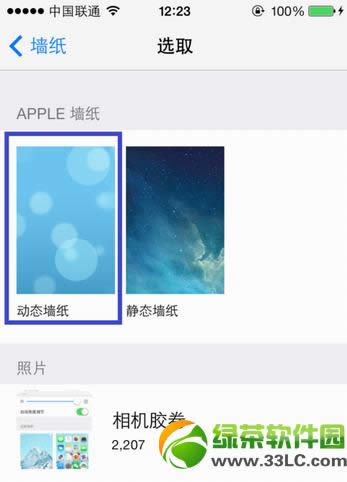
第六步、系统内置了七款动态壁纸,由于发布了新一代多色 iPhone5C 的原因,所以这里可以看到动态壁纸也有多种颜色,点击一个喜欢的动态壁纸即可;
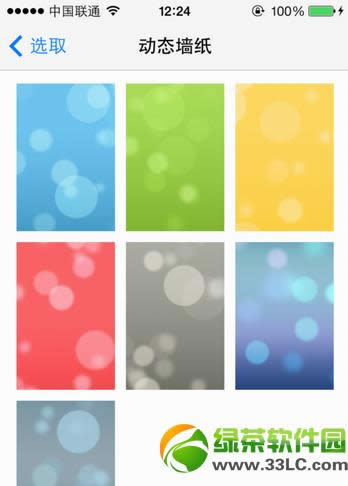
第七步、随后会在底部弹出“设定”按钮,点击设定按钮;

第八步、在壁纸设置里有三个选项,从上到下分别是:
设定锁定屏--即锁屏界面的壁纸,设定主屏--即解锁后在主屏上看到的背景图片,同时设定--即同时把这张壁纸设定为锁定和主屏壁纸。
这里绿茶小编以设定为锁定屏为例,点击“设定为锁定屏”选项,如图所示:
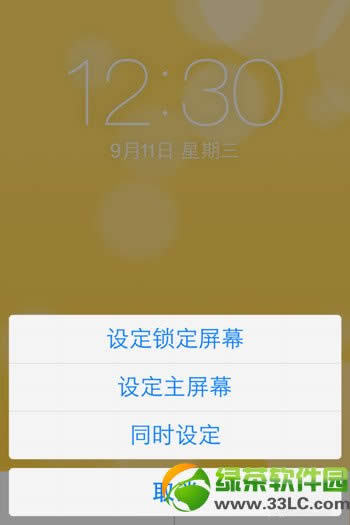
第九步、设定好以后,按电源键锁定 iPhone ,再打开屏幕即可看到锁屏壁纸已经变成了动态壁纸了。

好了,经过以上设置,我们就能拥有好看多彩的壁纸咯!~
绿茶小编猜你还喜欢:
ios7正式版发热/耗电快问题解决方法
ios7正式版无法同步音乐/照片/软件解决方法
1、关闭Airdrop如果你不打算使用iOS 7当中的Airdrop 功能,那么最好将其关闭,因为
ios7正式版激活锁技巧如何用?Find My iPhone激活锁运用图文说明教程
激活锁定是 iOS7 中新增的安全功能,你不需要去特意设置什么,因为这项功能是根据你首次激活设备的
ios7如何设置铃声?iOS7正式版自定义铃声设置图文说明教程
使用PP助手导入音乐的朋友要注意,导入完毕后需要重启才能成功。如果重启之后还是无效的话,绿茶小编建
之前被曝光的iOS 7.0正式版可不解锁访问用户相册的方法有些复杂,不过下面即将介绍的不解锁打电话